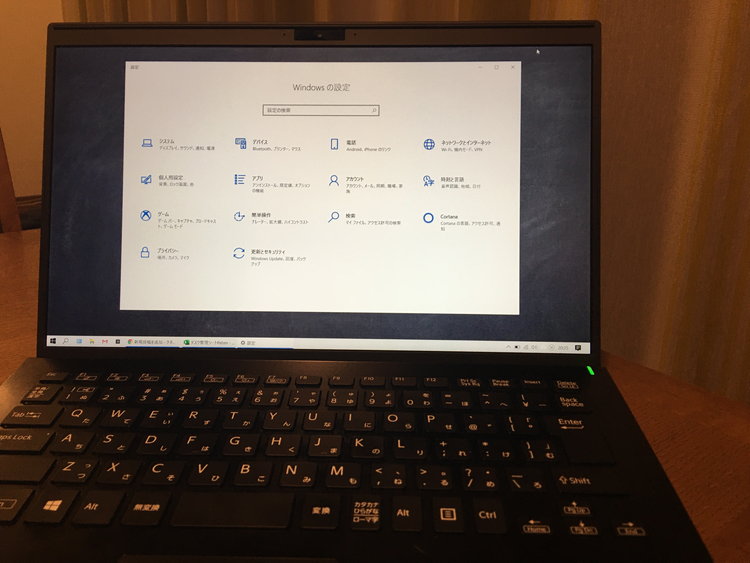パソコンを買い替えたのでソフトなどをインストールして環境を整えました。
これまでと同様の使い方ができるようにインストールする最低限必要なものをまとめます。
Google Chrome
ブラウザはGoogle Chromeを使っています。
ログインすると設定がすべて同期されるので、あらためて設定する必要がありません。
Googleの「バックアップと同期」
画像以外のファイルはほとんどGoogleドライブに保存しています。
Windows 10には One DriveもあるのですがGoogleドライブのほうが同期のスピードが速いのでこちらを使っています。
Googleの「バックアップと同期」をインストールしてGoogleドライブフォルダにファイルを保存しておけば、自動でクラウドに同期してくれます。
他のパソコンからも同じファイルが使えて便利です。
パソコンを買い替えてもデータの移行に手間がかからないのもこれのおかげです。
Office365 Solo
Word、Excelは作業に欠かせないので必ずインストールしています。
1Password
パスワードの管理には1Passwordを使っています。
パスワードはクラウドに保存されているのでインストールしてサインインすればすぐに使えます。
あらためてパスワードを入れなおす必要はありません。
PhraseExpress
定型文をすばやく入力するためのツールです。
設定を前のPCから引き継げるようにポータブルエディションを使っています。
前のパソコンからフォルダをそのままUSBメモリで移動すればあらためて定型文を入力する必要はありません。ショートカットをスタートアップに入れておきます。
やまぶきR
親指シフトをするために必要なソフトです。
orzレイアウトなどの設定を引き継ぐために前のパソコンからフォルダをそのままUSBメモリで移動しました。ショートカットをスタートアップに入れておきます。
GIMP
ブログに掲載する画像などを加工・編集するソフトです。
まとめ
これだけやればほぼ前のパソコンと同じような使い方ができるようになります。
以前はデータの移行など大変な手間がかかっていたのですが、クラウドなど便利なサービスを利用することで手間が省けるようになっておりパソコンの入れ替えが気軽にできるようになりました。
またメールの移行も以前は大変だったのですが Gmailを使えばログインするだけですみます。
ほんの1時間ほどで環境が整いました。普段から使うソフトは故障や買い替えに備えて移行しやすいものを選んでおく必要があると実感しました。